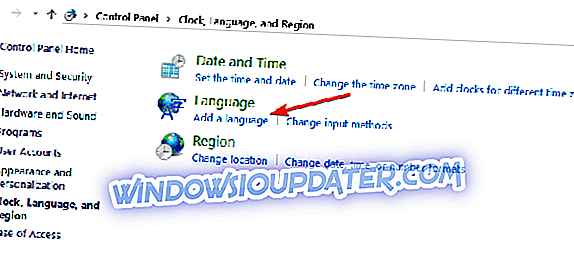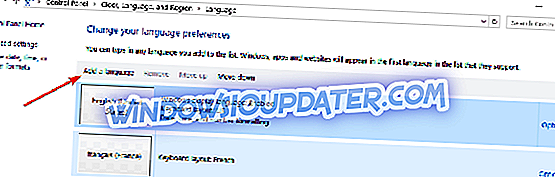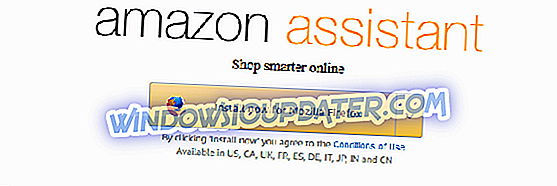Да ли сте заинтересовани за прилагођавање сопствених распореда тастатуре или покретање распореда од почетка за било коју врсту разлога - као што је подешавање тастатуре на језик који Мицрософт системи немају подршку или укључују симбол вашег укуса само притиском на тастер на тастатури? Сада можете тачно да пронађете како да то урадите пратећи доле наведене инструкције.

У наставку ћемо видети тачно како можемо поставити метод уноса, уклонити метод уноса из распореда тастатуре и користити Мицрософт Кеибоард Лаиоут Цреатор да прилагодимо тастатуру на Виндовсима Виндовс 10, Виндовс 8 према нашим преференцама.
Подесите распоред тастатуре на Виндовс 10, 8
- Додајте нови распоред тастатуре
- Промените методе уноса тастатуре
- Користите Мицрософт Кеибоард Лаиоут Цреатор
1. Додајте нови распоред тастатуре
Овај водич показује како да додате или уклоните унос са тастатуре из контролне табле.
- Померите курсор миша на десну страну екрана.
- У пољу за претрагу унесите Контролна табла
- Кликните (леви клик) на икону „Цонтрол Панел“ (Контролна табла) која се приказује након завршетка претраге.
- Након отварања прозора контролне табле кликните (леви клик) на икону "Језик".
- Двапут кликните (леви клик) на “Додај језик” који се налази на средњој страни прозора који сте отворили.
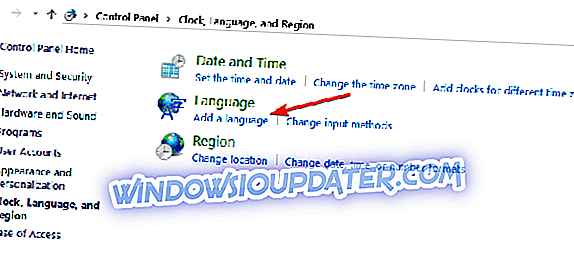
- Под "Инпут Метход" поље кликните (леви клик) на "Адд а инпут метход".
- Двапут кликните (леви клик) на метод уноса који желите да додате или само изаберите метод уноса и кликните на “Додај”.
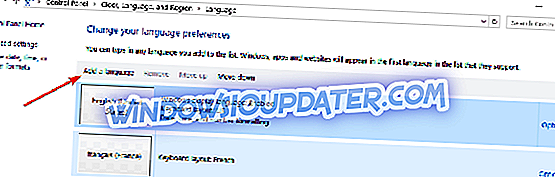
- Можете поновити два горња корака да бисте додали други улазни језик ако желите.
- Када завршите, само кликните (леви клик) на "Сачувај" у доњој страни прозора.
- Након што додате метод уноса, само ћете морати да пребаците методе са доње десне стране екрана где пише који језик је подешена да ради.
2. Промените методе уноса тастатуре
Такође можете додати или уклонити методе уноса користећи функцију подешавања рачунара у оперативном систему Виндовс 10, 8.1 као што је приказано испод:
- Отворите „Поставке рачунара“ тако што ћете мишем кренути на траци са шармом
- Кликните (леви клик) на "Подешавања"
- Или други начин отварања поставки рачунара је притиском и држањем дугмета „Виндовс“ и „И“.
- Кликните (леви клик) на опцију „Генерал“ која се налази на левој страни екрана.
- Кликните (леви клик) на линк "Лангуаге Преференцес" (Поставке језика) који се налази испод одељка "Лангуаге" (Језик) на десној страни екрана.
- Одавде можете пратити кораке приказане у првом упутству.

3. Користите Мицрософт Кеибоард Лаиоут Цреатор
Да видимо како можемо преузети Мицрософт Кеибоард Лаиоут Цреатор и креирати властите распореде типковнице од нуле користећи ову апликацију.
- Следите линк испод да бисте преузели Мицрософт Кеибоард Лаиоут цреатор
- Користећи доле наведени линк, видећете да ова апликација не подржава Виндовс 10, али ће ипак функционисати сасвим у реду ако га инсталирате. Такође, као захтев за ову апликацију да ради на вашем Виндовс 10, 8 систему, мораћете да инсталирате и Мицрософт .НЕТ Фрамеворк в2.0, можете пронаћи линк за ову апликацију испод.
Напомена : Ова апликација такође захтева 32-битни систем, али ако имате 64-битни систем, покренут ће без проблема само да ће бити у 32-битном режиму подешавања.
Три горенаведена начина су вам показала како можете да прилагодите унос тастатуре у Виндовс 10, 8. Све што треба да урадите је да одете и пробате сами. Молимо вас да нам напишете испод за нове идеје о томе како да прилагодите тастатуру.
Када говоримо о клавијатурама, постоје разне техничке потешкоће на које можете наићи након повезивања тастатуре са рачунаром или након омогућавања одређених поставки. Ако имате проблема са тастатуром након креирања прилагођеног распореда тастатуре, ево неколико водича за решавање проблема који ће вам помоћи да их поправите:
- Како поправити кашњење Блуетоотх тастатуре у оперативном систему Виндовс 10
- Исправите кашњење у куцању или спор одговор на тастатури у оперативном систему Виндовс 10
- Поправи: Лаптоп тастатура не ради на Виндовс 10